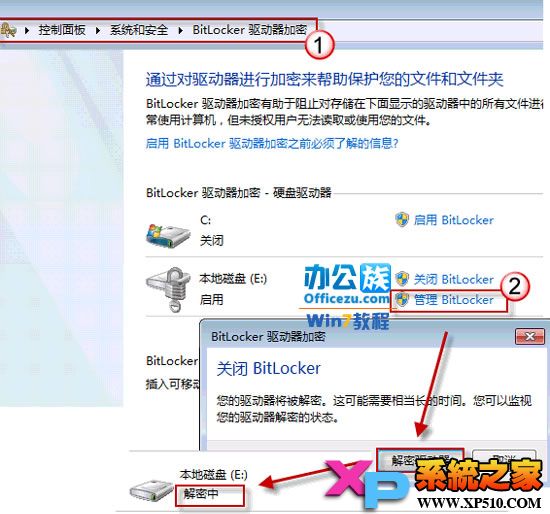在互聯網飛速發展的時代,網絡安全成為了十分嚴肅的話題。稍有疏忽,電腦上一些不該讓人看的東西被傳播開來,或許你就是下一個“陳老師”了。Windows7系統中的BitLocker功能強大,能夠很好的保護硬盤,給硬盤上一把鎖,拒絕隱私洩露。
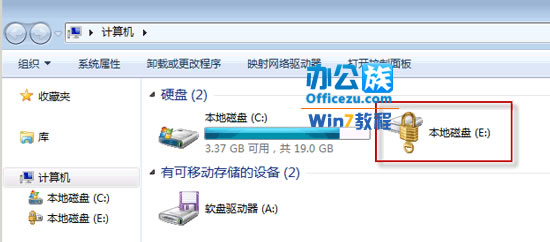
可是這樣,問題也就來了,我們給硬盤啟用BitLocker功能之後,系統重裝,或是拆卸包含有BitLocker驅動器加密的硬盤或是將硬盤移動到其它計算機上時,會出現無法解鎖的情況,即右擊加鎖的硬盤,選擇解鎖驅動器,沒有反應。該怎麼解決這個問題呢?
解決方法
1. 單擊桌面左下角開始按鈕,從彈出的菜單中依次點擊所有程序--附件,找到命令提示符,右擊,以管理員身份運行。否則之後輸入指令會無法執行。
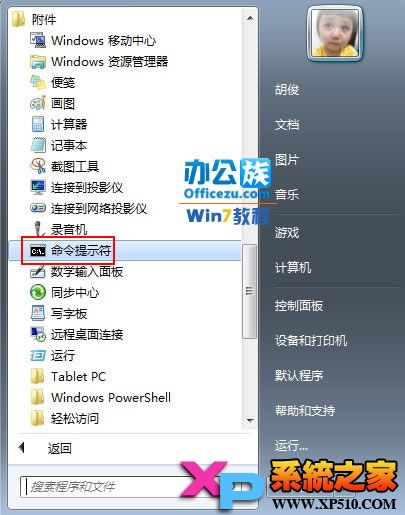
2. 彈出命令提示符對話框,輸入下面的指令: manage-bde –unlock E: -RecoveryPassword ****** ,星號代表BitLocker的恢復密鑰而不是我們自己設置的密碼。
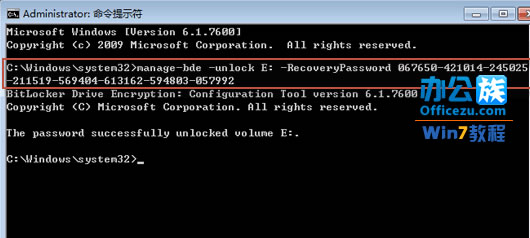
3. 當初我們在給硬盤啟用BitLocker功能之時,就會自動生成一個密匙,打開看看,下圖黃色區域就是我當時保存的。復制下來,輸入到指令中去。

4. 指令輸入完畢,回車,下方會出現解鎖成功的英文提示,然後彈出下圖所示的對話框,證明已經解鎖了。
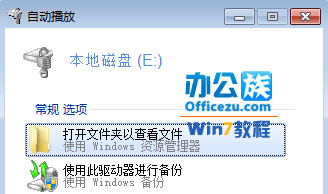
5. 到這裡還沒有結束,為了以後又發生不彈出解密框的現象,我們需要再次設置一次BitLocker,如下圖所示,然後重新啟用該功能。